电脑下载内存不足怎么办 内存不足怎么解决电脑卡顿问题
更新时间:2024-01-25 10:46:03作者:xiaoliu
电脑下载内存不足是许多电脑用户都会遇到的问题,而这个问题往往会导致电脑卡顿甚至无法正常运行,内存不足指的是电脑的内存容量无法满足当前运行程序的需求,因此我们需要采取一些解决方法来解决这个问题。在本文中我们将探讨一些有效的解决方法,以帮助那些遭遇电脑下载内存不足问题的用户解决电脑卡顿的困扰。
具体方法:
1.第一步在我们的电脑里面鼠标右键计算机,选择属性,进去之后,点击高级系统设置,如下图所示:
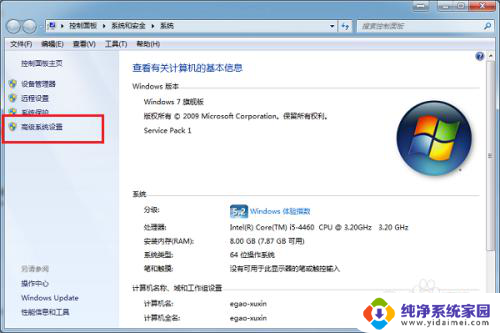
2.第二步进去系统属性高级界面之后,选择性能中的“设置”,如下图所示:
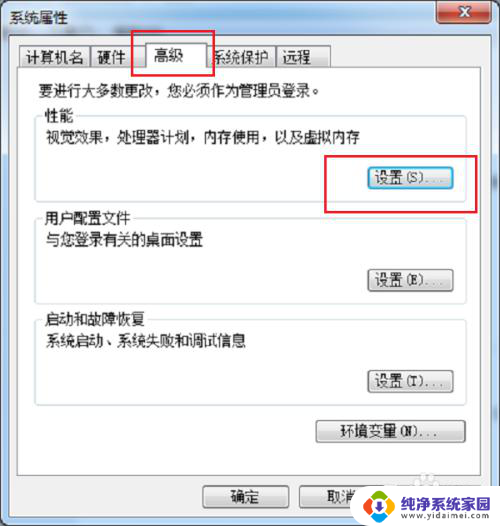
3.第三步进去性能选项界面之后,可以看到虚拟内存的介绍,点击更改按钮,如下图所示:
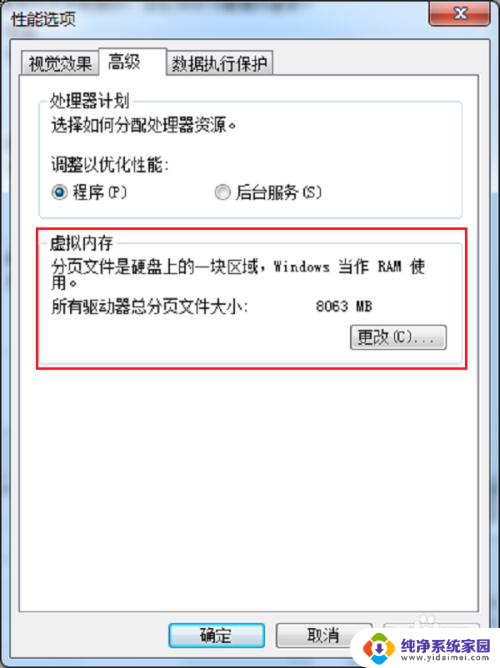
4.第四步进去虚拟内存界面之后,可以看到默认是勾选自动管理所有驱动器的分页文件大小。如下图所示:
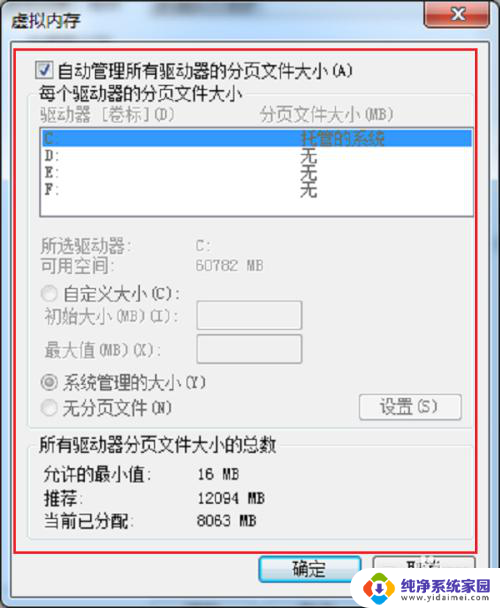
5.第五步取消自动管理所有驱动器的分页文件大小的勾选,选择自定义大小。将c盘虚拟内存最小值设为3000,最大值设为5000,点击确定就设置完成了,如下图所示:
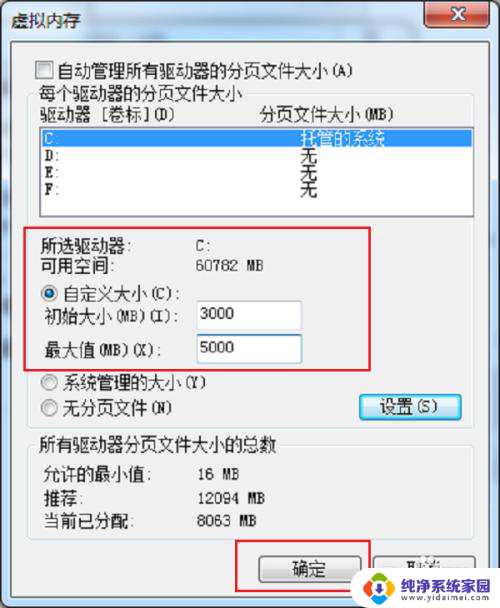
6.第六步经过上面步骤已经解决了电脑提示内存不足的问题,但是我们还是需要清理一下电脑的空间。安装软件的时候不要采取默认安装,一定要自定义选择安装路径,不要安装在c盘,如下图所示:
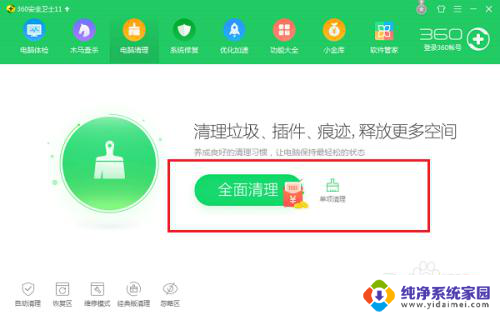
以上就是关于电脑下载内存不足的解决方法的全部内容,如果您遇到相同情况,可以按照这些方法来解决。
电脑下载内存不足怎么办 内存不足怎么解决电脑卡顿问题相关教程
- 电脑打不开照片显示内存不足 电脑图片打不开显示内存不足的解决方法
- mumu模拟器可用内存不足 mumu模拟器内存不足怎么办
- c盘没内存了怎么办 C盘内存不足解决方法
- 系统更新会占用手机内存吗 提示内存不足怎么办解决方法
- 电脑内存资源不足,无法处理此命令 笔记本电脑内存不足解决方法
- 图片打开提示可用内存不足 内存不足导致电脑图片无法显示怎么办
- 内存不足的图片 Windows照片查看器无法显示图片内存问题
- 打开图片提示可用内存不足 电脑显示内存不足无法加载图片怎么办
- c盘没有内存怎么办 C盘内存不足怎么优化
- windows照片无法显示图片内存不足 windows照片无法显示图片内存不足怎么解决
- 笔记本开机按f1才能开机 电脑每次启动都要按F1怎么解决
- 电脑打印机怎么设置默认打印机 怎么在电脑上设置默认打印机
- windows取消pin登录 如何关闭Windows 10开机PIN码
- 刚刚删除的应用怎么恢复 安卓手机卸载应用后怎么恢复
- word用户名怎么改 Word用户名怎么改
- 电脑宽带错误651是怎么回事 宽带连接出现651错误怎么办